FAQ sur le transfert de données Syncios
Les raisons suivantes peuvent conduire à ce cas:
Pour le résoudre, vous pouvez suivre les étapes ci-dessous:
(1) Pour les utilisateurs iOS , veuillez suivre ce tutoriel.
(2) Pour les utilisateurs Androïd , veuillez suivre ce tutoriel.
Étape 1: Cliquez sur le bouton de menu dans le coin droit de l'interface du programme.
Étape 2: Choisissez S'inscrire dans la liste déroulante, vous obtiendrez la fenêtre d'enregistrement ci-dessous.
Étape 3: Copiez et collez le nom et le code dans la boîte de dialogue d'enregistrement.
Remarque: Le nom d'enregistrement est sensible à la casse. Et, veuillez ne pas ajouter de blanc au début ou à la fin du mot.
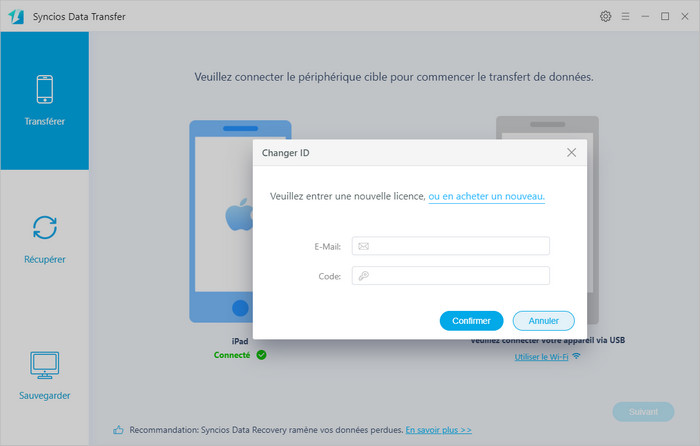
3. Que faire lorsque les contacts ne parviennent pas à copier de l'ancien téléphone vers le nouveau?
Le boîtier peut apparaître lorsque l'appareil est endormi ou que le câble USB est endommagé. Pour le résoudre, vous pouvez suivre les étapes ci-dessous:
1. Reconnectez le câble USB pour réessayer au cas où il serait déconnecté pour une raison quelconque pendant le transfert.
2. Fermez iTunes ou d'autres programmes similaires car cela peut entraîner des problèmes compatibles.
3. Assurez-vous que votre appareil est réveillé. Si vous utilisez un téléphone Androïd comme appareil source, il s'endormira si vous le laissez seul pendant longtemps. Vous pouvez cliquer sur Paramètres> Options pour les développeurs pour vérifier Restez éveillé.
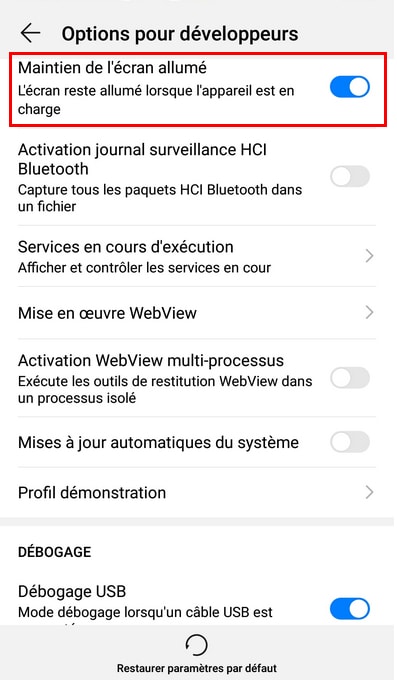
Si cela ne fonctionne toujours pas, contactez-nous avec le fichier journal. Vous pouvez cliquer sur le bouton Ouvrir le fichier journal dans le coin supérieur droit pour nous envoyer le fichier journal.
Appuyez simplement sur la barre d'état et faites-la glisser vers le bas, appuyez sur Connecté en tant que périphérique multimédia ou Connecté en tant que caméra . Dans le paramètre de connexion USB à l'ordinateur, changez le mode de connexion USB suivant. Appareil multimédia (MTP), appareil photo (PTP).
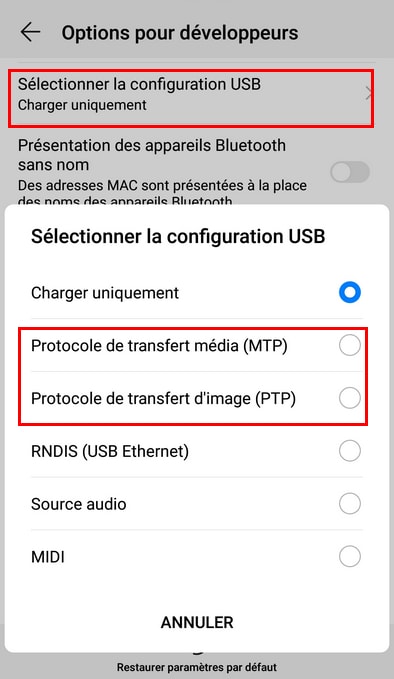
Un appareil Androïd a toujours environ 1 ou 2 Go de RAM pour exécuter l'application et 8 ou 16 Go de ROM pour stocker les données. Lors du transfert ou de la restauration de données supérieures à 1 ou 2G vers un appareil Androïd, il peut ne pas avoir suffisamment d'espace pour enregistrer les données. Vous pouvez suivre les étapes ci-dessous pour le corriger.
Visite Ici >>
Pour trouver les vidéos transférées, vous pouvez aller dans le dossier Vidéos> Films de l'appareil pour les trouver, ou vous pouvez vérifier votre application Apple TV . Auparavant, les vidéos se trouvaient peut-être dans le dossier Photos.
8. Que faire si j'obtiens Syncios Data Transfer ne peut pas être ouvert car il s'agit d'une erreur de développeur non identifiée.
Lors de l'installation de Syncios Data Transfer sur Mac Mountain Lion & Mavericks, vous pouvez obtenir la boîte de dialogue d'erreur susmentionnée indiquant que "Syncios Data Transfer ne peut pas être ouvert car il provient d'un développeur non identifié", comme indiqué ci-dessous:
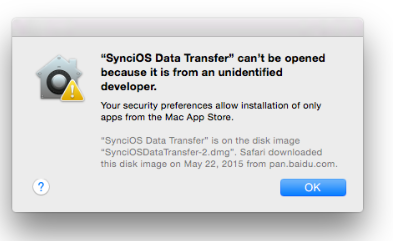
Solution
En effet, Mac OS inclut de nouvelles fonctionnalités pour améliorer la sécurité des utilisateurs. L'une des nouvelles options par défaut empêche les utilisateurs d'installer ou de lancer des applications qui ne sont pas téléchargées depuis le Mac App Store ou qui n'ont pas été signées numériquement par les développeurs.
Pour installer Syncios Data Transfer sur Mac Mountain Lion & Mavericks, vous devez suivre les étapes ci-dessous:
- Accédez à Préférences système > Sécurité & Confidentialité.
- Cliquez sur l'icône de verrouillage dans le coin inférieur gauche et entrez votre nom d'utilisateur et votre mot de passe administrateur pour effectuer le changement.
- Sous "Autoriser le téléchargement des applications depuis", sélectionnez "N'importe où".
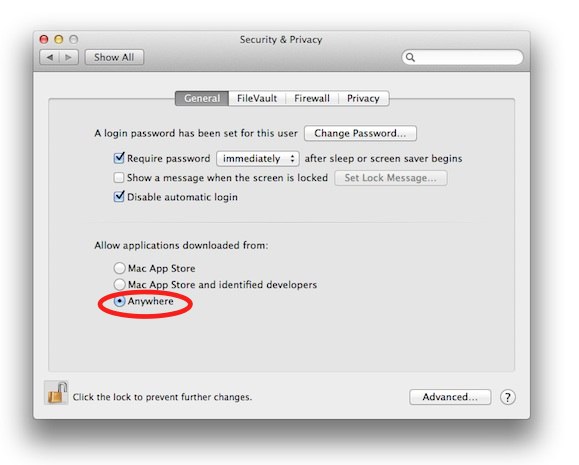
Cliquez sur le verrou pour empêcher d'autres modifications. Après cela, vous pouvez lancer et exécuter Syncios Data Transfer sur votre Mac OS normalement.
Remarque: vous pouvez modifier le paramètre de sécurité sur "Mac App Store et développeurs identifiés" ou "Mac App Store" comme vous le souhaitez, pour une sécurité améliorée.
Il efface uniquement les données sélectionnées sur le téléphone de destination. Par exemple, si vous sélectionnez Contacts à copier, puis sélectionnez l'option Effacer les données avant la copie, les contacts sur le téléphone de destination seront effacés avant la copie.
Remarque: l'option n'effacera pas le contenu du téléphone source.
Parfois, après avoir terminé la tâche de transfert des messages pour vos appareils iOS, vous ne pouvez tout simplement pas trouver les messages transférés dans votre appareil cible.
1. Veuillez garder votre appareil déverrouillé pendant le transfert, il peut vous demander d'entrer le mot de passe de sauvegarde iTunes, assurez-vous que vous avez entré le mot de passe correct.
2. Lancez votre appareil, accédez à Paramètres> Messages> Historique des messages, assurez-vous d'avoir choisi "Pour toujours", sinon vos messages transférés seront supprimés automatiquement par votre appareil iOS.
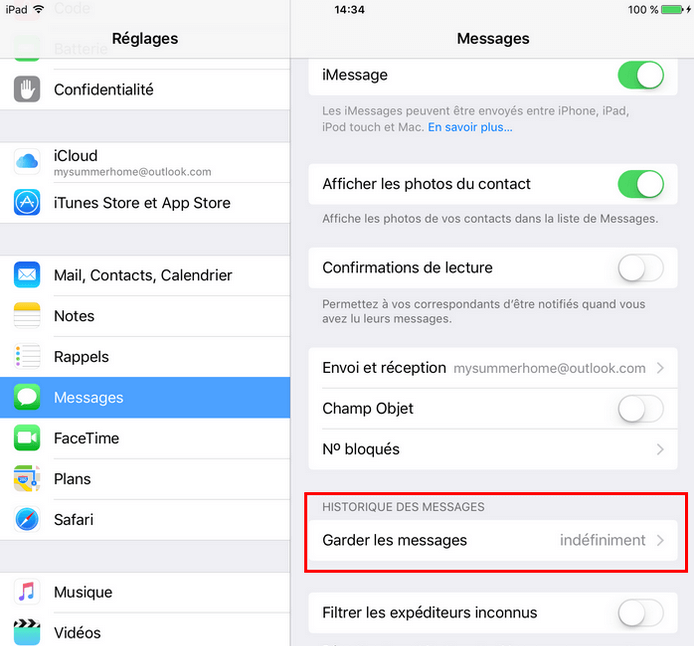
3. Après le transfert de messages massifs, votre appareil iOS cible redémarrera automatiquement. Et vous pouvez trouver:
a. L'application de message n'affiche pas les messages transférés et revient à la normale après un certain temps.
b. L'application de message affiche une interface vide et reste vide même si vous redémarrez à nouveau l'appareil.
Les deux situations ci-dessus sont toutes normales, car vos appareils iOS ont besoin de temps pour traiter les messages massifs en arrière-plan. Vos messages transférés apparaîtront enfin, veuillez patienter. Par exemple, l'iPhone XS Max avec plus de 4000 conversations (25000+ messages) a besoin de 30 secondes à 2 minutes.
4. Une partie de mes messages ne s'est pas affichée après le transfert.
Sur les appareils iOS 12+, l'application de message n'affichera que 1000 dernières conversations. Les autres conversations n'apparaîtront pas dans votre application de message, cependant, lorsque vous entrez le numéro de contact et commencez à taper des messages, les anciennes conversations avec ce contact s'affichent.
Si vous ne parvenez toujours pas à transférer vos messages, veuillez contacter notre équipe d'assistance: support.fr@anvsoft.com
La version gratuite prend en charge le transfert/la sauvegarde/la restauration de cinq éléments de chaque catégorie, la version payante prend en charge le transfert de toutes les données.
Accédez au dossier Syncios Data Transfer Backup, ouvrez le fichier backupinfo.xml et vérifiez s'il n'y a que 5 éléments dans votre sauvegarde. Si oui, cela signifie que vous avez utilisé la version d'essai pour sauvegarder votre appareil. (Voir la différence entre la version d'essai et la version payante dans FAQ 12)
Étant donné qu'iTunes a des bogues concernant l'installation par écrasement, assurez-vous d'avoir désinstallé complètement l'ancien iTunes (supprimez tous les 6 services liés à iTunes), puis téléchargez et installez la dernière iTunes sur votre ordinateur.
Suivez la FAQ sur les problèmes de détection iOS ici.
15. Que faire si vous souhaitez récupérer les journaux d'appels sur l'appareil mais que vous ne découvrez les journaux d'appels récents que lors de la vérification?
La capacité de la liste des journaux d'appels pour chaque téléphone est limitée. Par exemple, iOS ne peut afficher que les 100 derniers journaux d'appels de la liste (la raison pour laquelle vous pouvez voir plus de 100 journaux d'appels est que les mêmes appels téléphoniques se réuniront pour s'afficher) tandis que la capacité de Samsung est de 500.
Une fois que vous avez correctement restauré vos journaux d'appels, vous ne pouvez voir que les journaux d'appels les plus récents sur votre téléphone. Si vous souhaitez consulter toutes les informations de vos journaux d'appels, vous pouvez utiliser Syncios Manager pour vérifier.
16. Pourquoi l'interface de réinitialisation est apparue après avoir restauré les données sur un appareil iOS 11?
Vous pouvez constater qu'une interface de réinitialisation apparaîtra après avoir restauré/transféré les données sur l'appareil iOS 11. Cela signifie-t-il que Syncios a essuyé votre téléphone? Pas vraiment. Cette interface s'affichera sur vos appareils iOS en raison des restrictions de sécurité d'Apple. Vous pouvez directement choisir "Nouvel iPhone/iPad" et continuer, vous constaterez que vos données sont toujours là et que de nouvelles données ont été transférées.
17. Pourquoi mon appareil Androïd se déconnecte-t-il de Syncios lorsque j'ai essayé de restaurer à partir de la sauvegarde?
Veuillez vérifier le stockage de votre téléphone, assurez-vous d'avoir suffisamment d'espace libre pour restaurer la sauvegarde. Sinon, Syncios déconnectera automatiquement votre appareil du programme Syncios pour assurer la sécurité.
Assurez-vous que le transfert est terminé avec succès, vérifiez l'interface de transfert terminée, assurez-vous qu'il n'y a pas de marque "x" rouge qui signifie que le transfert a échoué.
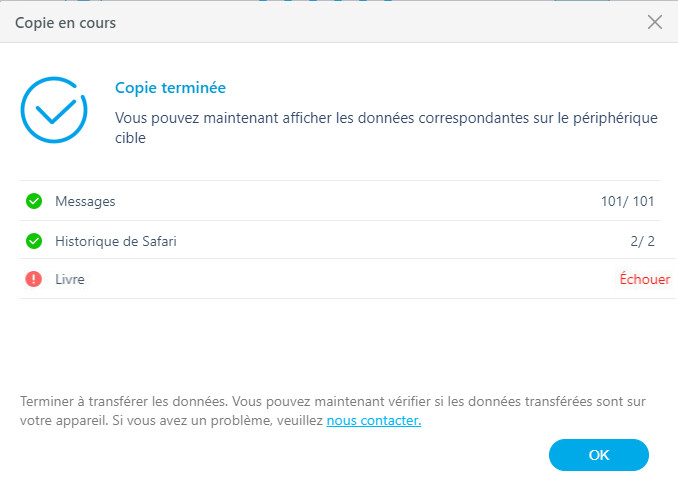
Syncios Data Transfer ne prend actuellement en charge que le transfert des messages Whatsapp entre les appareils iOS.
Le temps nécessaire à Syncios pour charger vos données dépend du nombre de fichiers que vous avez sur votre appareil mobile. Si vous avez des messages volumineux, des journaux d'appels ou un historique de discussion WhatsApp, en particulier sur un appareil iOS 11+, veuillez patienter patiemment jusqu'à ce que Syncios ait terminé le chargement. Et veuillez ne pas lancer iTunes ou d'autres logiciels similaires simultanément.
Nous continuerons d'optimiser la vitesse de chargement dans les futures versions.
1. Syncios ne prend pas en charge le transfert de notes entre les appareils iOS et Androïd.
2. Syncios ne prend pas en charge la sauvegarde des notes Samsung (Androïd).
Lorsque vous avez transféré des messages vers un périphérique OPPO, Syncios indique que le transfert a réussi, mais vous ne parvenez pas à trouver les messages sur le périphérique OPPO? Veuillez suivre les étapes ci-dessous:
1. Déverrouillez votre appareil OPPO, recherchez l'application Sécurité intégrée, appuyez sur Autorisations de confidentialité; Gestion des autorisations des applications.
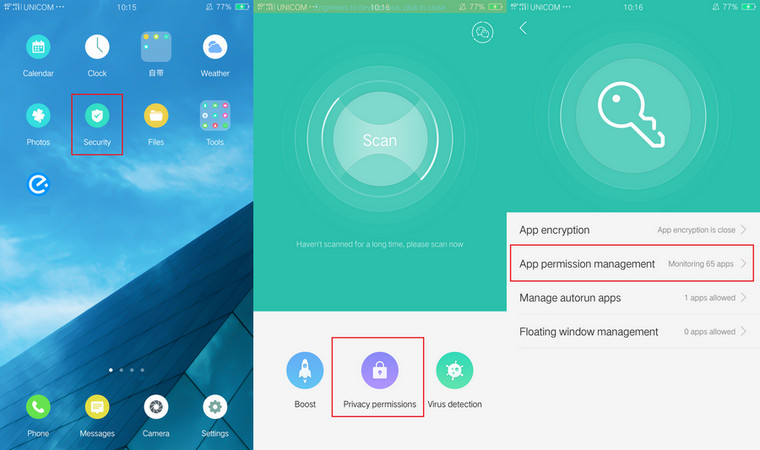
2. Sous Messages , accordez à Syncios toutes les autorisations liées aux messages. Et puis utilisez le programme Syncios Data Transfer pour transférer à nouveau les messages.
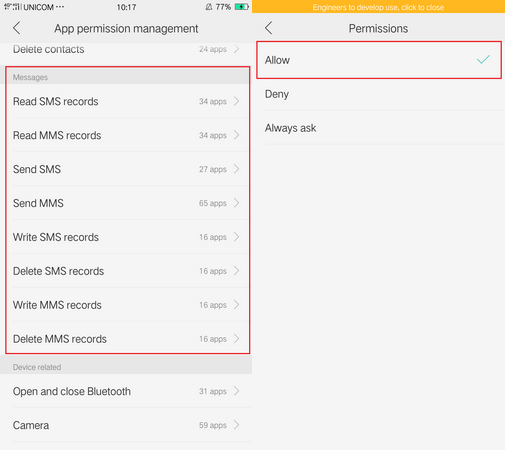
Voici les étapes que vous devez suivre pour accorder un accès complet au disque:
1. Ouvrez le volet Sécurité et confidentialité Préférences dans l'application Préférences système.
2. Cliquez sur l'onglet Confidentialité, puis cliquez sur Accès complet au disque dans la liste des catégories.
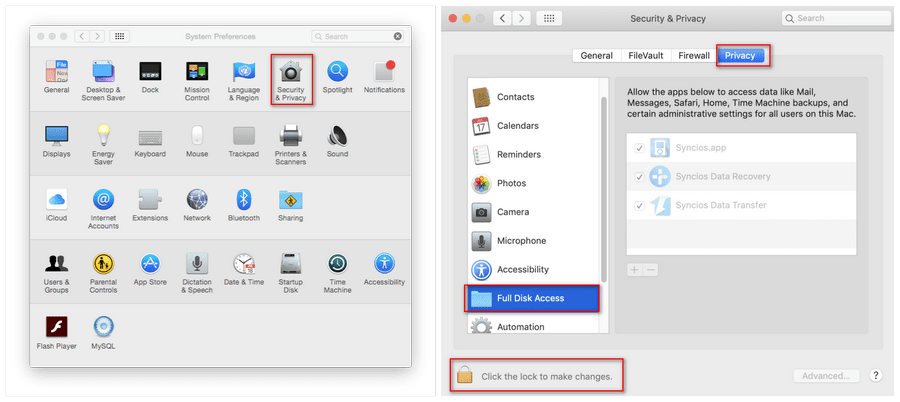
3. Cliquez sur le cadenas dans le coin inférieur gauche pour autoriser les modifications.
4. Cliquez sur le bouton + pour ajouter une application.
5. Accédez à l'endroit où vous avez installé Syncios Data Transfer (par exemple/Applications), sélectionnez-le et cliquez sur le bouton Ouvrir.
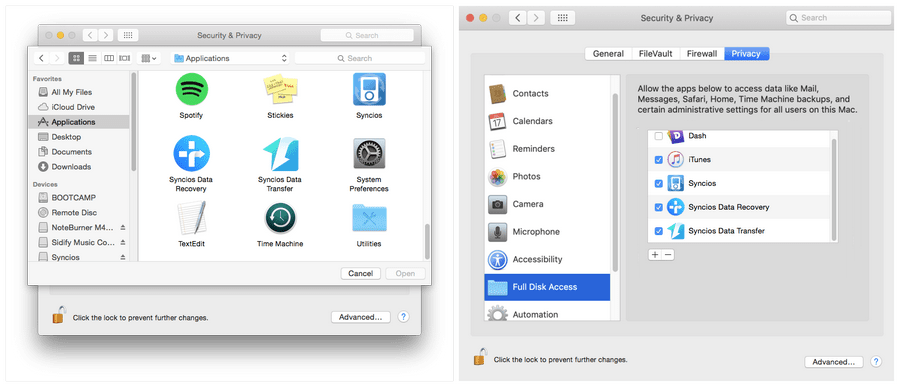
1. Assurez-vous que le transfert est réussi. Sur l'interface complète, il devrait y avoir toutes les coches vertes sur le contenu transféré.
2. Pour transférer des messages vers des téléphones Androïd, vous devez définir l'application Syncios comme application SMS par défaut pendant le transfert, il vous suffit de garder votre téléphone Androïd déverrouillé et de suivre le guide.
3. Si vous ne trouvez pas les messages transférés même si le transfert est réussi, vous pouvez vérifier vos messages d'information sous Messagerie. Les téléphones Androïd concluront automatiquement certains messages en messages d'information en fonction du numéro de téléphone.
1. Syncios Data Transfer for Win - Veuillez télécharger et installer la dernière version de Syncios Data Transfer Windows à partir de ici
2. Syncios Data Transfer pour Mac - Veuillez télécharger et installer la dernière version de Syncios Data Transfer Mac à partir de ici
29. Que faire si Syncios Data Transfer n'a pas réussi à passer de l'ancienne version à la dernière sur Win 10?
Lors de la mise à niveau de Syncios Data Transfer sur Windows 11, vous pouvez obtenir la boîte de dialogue d'erreur indiquant que "Une erreur s'est produite lors du téléchargement de la mise à jour. Veuillez réessayer plus tard." comme capture d'écran ci-dessous:
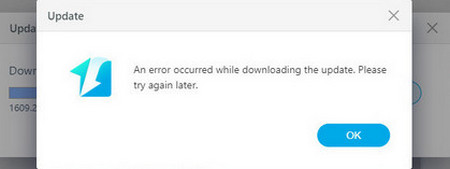
Solution:
Vous êtes censé télécharger directement la dernière version depuis ici.
Si vous recevez un message "Aucune donnée" lorsque vous utilisez la fonction de bibliothèque iTunes de Syncios, veuillez vérifier rapidement si vous avez activé l'option " Partager la bibliothèque iTunes XML" sur votre iTunes. Sinon, suivez les étapes ci-dessous pour l'activer.
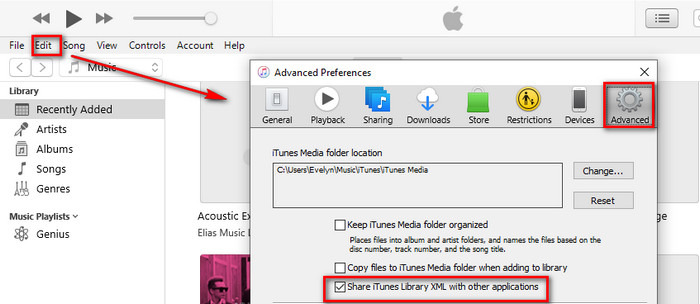
1. Ouvrez iTunes sur l'ordinateur si vous ne l'avez pas déjà fait.
2. Déroulez le menu "Modifier" et choisissez "Préférences" pour ouvrir les préférences iTunes
3. Accédez à l'onglet "Avancé" dans les préférences iTunes.
4. Cochez la case à côté de "Partager le XML de la bibliothèque iTunes avec d'autres applications".
5. Cliquez sur "OK" pour accepter vos modifications
Après avoir activé l'option, fermez iTunes, redémarrez Syncios pour charger votre bibliothèque iTunes.
Conseils: quelle est la prochaine étape? Téléchargez la dernière version de Syncios Data Transfer maintenant!
Vous ne pouvez toujours pas résoudre votre problème? Veuillez nous contacter via: support.fr@anvsoft.com
Liste FAQ
- Correction d'un problème de détection de périphérique?
- Enregistrer le transfert de données Syncios?
- Impossible de copier les contacts de l'ancien téléphone vers le nouveau?
- Changer le mode de connexion USB (MTP/PTP)?
- Correction de l'erreur pour les appareils Androïd "Pas assez d'espace"?
- Correction de l'erreur pour les appareils Androïd "Pas assez d'espace"?
- Comment trouver des vidéos après le transfert sur iPhone?
- Le transfert de données Syncios ne peut pas être ouvert?
- Mon téléphone se réinitialise-t-il si je coche l'option "Effacer les données avant de copier"?
- Que faire lorsque Syncios ne parvient pas à transférer des messages vers des appareils iOS?
- Comment activer le débogage USB sur un téléphone Androïd?
- Quelle est la différence entre la version d'essai et la version payante?
- Pourquoi je ne reçois que 5 éléments après avoir restauré la sauvegarde sur l'appareil?
- Pourquoi Syncios continue de m'inviter à télécharger la dernière iTunes quand je l'ai déjà?
- Que faire si vous souhaitez récupérer les journaux d'appels sur l'appareil mais que vous ne découvrez les journaux d'appels que récemment lors de la vérification?
- Pourquoi l'interface de réinitialisation est apparue après avoir restauré les données sur un appareil iOS 11?
- Pourquoi mon appareil Androïd se déconnecte-t-il de Syncios lorsque j'ai essayé de restaurer à partir de la sauvegarde?
- Correction de l'option de débogage USB grisée.
- Correction de l'erreur de connexion iCloud.
- Vous ne trouvez pas les données transférées sur le téléphone cible?
- Vous ne pouvez pas reconnaître ma carte SD?
- Impossible de transférer WhatsApp de l'iPhone vers le téléphone Androïd?
- Pourquoi Syncios prend beaucoup de temps pour charger mes données?
- Impossible de sauvegarder mes notes?
- Impossible de trouver les messages transférés sur le périphérique OPPO?
- Impossible de lire ma sauvegarde iTunes sur macOS 15?
- Vous ne trouvez pas les messages transférés sur mon téléphone Androïd?
- Que dois-je faire si je n'ai pas reçu de lien de téléchargement?
- Que faire si Syncios Data Transfer n'a pas réussi à mettre à niveau de l'ancienne version vers la dernière sur Win 10?
Astuces iOS
- Comment sauvegarder l'iPhone Whatsapp
- Comment récupérer les messages supprimés de WhatsApp sur iPhone
- Solution lorsque l'iPhone ne sonne pas les appels entrants et les messages
- Comment supprimer des contacts sur l'iPhone d'un coup
- Comment récupérer les contacts supprimés de l'iPhone
- 3 façons d'importer de la musique sur iPhone X
- Comment transférer les contacts vers iPhone 8
- Comment transférer des photos vers iPhone 8
Astuces Androïd
- Comment transférer des photos entre PC et Samsung Galaxy S7 / S7 Edge
- Comment nettoyer votre appareil Androïd et "Autre" stockage
- Comment sauvegarder les messages vers Huawei P10/P20/P30/P40
- Personnalisez les sonneries personnelles sur Samsung Galaxy S20
- Comment activer le débogage USB sur Xiaomi Redmi Phone
- Comment activer le débogage USB sur le téléphone Vivo



